教大家在局域网内增加无线路由器不影响整个网络
局域网内怎么配置无线路由器
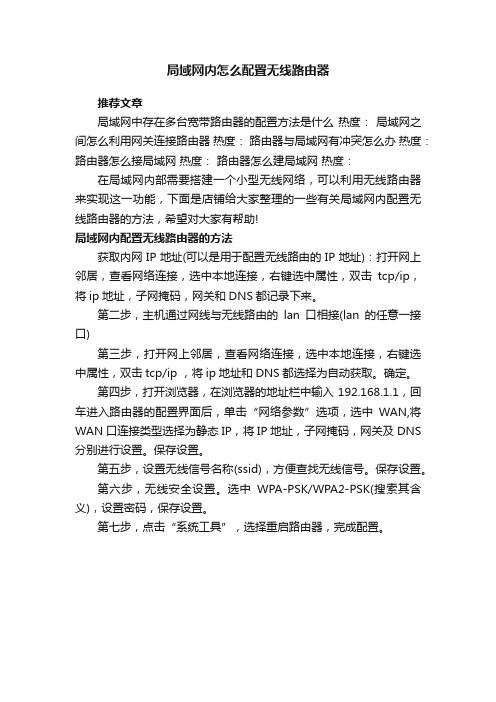
局域网内怎么配置无线路由器
推荐文章
局域网中存在多台宽带路由器的配置方法是什么热度:局域网之间怎么利用网关连接路由器热度:路由器与局域网有冲突怎么办热度:路由器怎么接局域网热度:路由器怎么建局域网热度:
在局域网内部需要搭建一个小型无线网络,可以利用无线路由器来实现这一功能,下面是店铺给大家整理的一些有关局域网内配置无线路由器的方法,希望对大家有帮助!
局域网内配置无线路由器的方法
获取内网IP地址(可以是用于配置无线路由的IP地址):打开网上邻居,查看网络连接,选中本地连接,右键选中属性,双击tcp/ip,将ip地址,子网掩码,网关和DNS都记录下来。
第二步,主机通过网线与无线路由的lan口相接(lan的任意一接口)
第三步,打开网上邻居,查看网络连接,选中本地连接,右键选中属性,双击tcp/ip ,将ip地址和DNS都选择为自动获取。
确定。
第四步,打开浏览器,在浏览器的地址栏中输入192.168.1.1,回车进入路由器的配置界面后,单击“网络参数”选项,选中WAN,将WAN口连接类型选择为静态IP,将IP地址,子网掩码,网关及DNS 分别进行设置。
保存设置。
第五步,设置无线信号名称(ssid),方便查找无线信号。
保存设置。
第六步,无线安全设置。
选中WPA-PSK/WPA2-PSK(搜索其含义),设置密码,保存设置。
第七步,点击“系统工具”,选择重启路由器,完成配置。
局域网中多个路由器怎么设置

局域网中多个路由器怎么设置路由器大家都会使用了,那么在局域网中多个路由器该怎么设置呢?店铺为大家整理了相关内容,供大家参考阅读!家庭网络有线网络扩展为无线网络的方案假设已有一条ADSL宽带线(或者小区宽带线),经过有线宽带路由器实现了两台电脑共享上网,网络连接示意图如下:网线都是接到房间或者家中其他位置直接连接台式机等设备有线上网,但家中的移动设备如平板电脑、手机、笔记本电脑等等不方便或者无法连接有线上网,需要使用无线来上网,新增一台无线路由器就可以满足需求。
假设我们购买了300M无线路由器TL-WR841N,我们可以按下图两种方法(推荐方法一)组建家庭无线网络:方法一:使用无线路由器直接替代掉有线路由器,实现同时有线和无线上网(推荐)设置方法可以参考:如何设置路由器图解【官方教程】方法二:不想或无法去掉有线路由器,将无线路由器级联到有线路由器下面实现同时有线和无线上网TL-WR841N设置方法(原先的有线路由器保持不变,配置不用更改):步骤1:在使用电脑PC2连接TL-WR841N(此时先不要将它连接到有线宽带路由器),使用浏览器访问192.168.1.1,进入它的管理界面。
步骤2:进入DHCP服务器——DHCP服务,将DHCP关闭,保存,如下图:步骤3:进入无线设置,设置相关的无线信号及密码,保存,如图:步骤4:进入网络参数——LAN口设置,将LAN口IP修改成192.168.1.2(可修改成其他IP,建议在192.168.1.2-192.168.1.50之间),保存并重启,如图:此操作过后,TL-WR845N的管理IP也将变为192.168.1.2。
步骤5:将TL-WR841N的LAN口接原宽带路由器的LAN口即可。
此时,大厅的无线覆盖完成,只需网线或者无线连接TL-WR841N即可共享宽带网络。
家庭无线网络扩展覆盖范围的方案假设您已经使用了一台TL-WR841N实现了有线和无线上网,但是家中某些房间的无线信号强度太弱,上网不稳定,因此想扩展无线信号,实现家庭的无线全覆盖,我们可以按照下面两种方法:方法一:使用HyFi无线产品,实现家庭无线全覆盖(推荐)产品设置方法请参考:如何设置HyFi智能无线设备方法二:不想或无法去掉现有无线路由器,再购买一台无线路由器进行无线组网要实现上图中的网络无线覆盖,只需要再购买一台TL-WR845N 并作以下设置:步骤1:电脑连接TL-WR841N,登录它的管理界面192.168.1.1,进入无线设置——基本设置,将信道修改成固定值,以1为例,保存并重启,如下图:步骤2:电脑连接TL-WR845N,登录管理界面192.168.1.1,进入DHCP服务器——DHCP服务,关闭DHCP并保存,如下图:步骤3:浏览器进入管理界面192.168.1.2,“无线设置”——“基本设置”,将信道设置固定值与TL-WR841N相同,本例为1,保存,如下图:步骤4:进入“无线设置”——“基本设置”,将“开启WDS”勾上,并点击扫描:在弹出的信号搜索界面中选择TL-WR841N的无线信号,并点击“连接”:点击连接后即会回到WDS设置界面,将TL-WR841N的无线密码填写进去并保存:步骤5:进入网络参数——LAN口设置,将IP地址修改为:192.168.1.x(x在2至99间任意取值,不能与TL-WR841N的LAN口IP相同,这里以192.168.1.2为例),保存并重启,如图:此操作过后,TL-WR845N的管理IP也将变为192.168.1.2步骤6:此时,WDS桥接设置完成了,可以到管理界面192.168.1.2的运行状态菜单查看到WDS桥接已经成功:WDS桥接设置完成后,TL-WR845N相当于和TL-WR841N连接在一起了,通过网线或者无线连接TL-WR845N都可以共享宽带网络。
局域网内两个路由器怎么设置

局域网内两个路由器怎么设置局域网内两个路由器的设置一:介绍在局域网中同时连接两个路由器,可以实现多个子网之间的互联。
本文将详细介绍如何正确地设置局域网内两个路由器的配置。
二:准备工作在开始设置之前,确保已准备以下设备和信息:1. 两台路由器2. 以太网线3. 电源适配器4. 计算机连接信息(IP地址、子网掩码、默认网关等)三:连接路由器1. 将一台路由器连接到宽带调制解调器上,并通过以太网线将两者连接起来。
2. 将另一台路由器连接到第一台路由器的一个LAN口上,同样使用以太网线进行连接。
四:设置第一台路由器1. 打开浏览器,输入第一台路由器的管理地址(通常是192.168.1.1或192.168.0.1)并按回车。
2. 输入用户名和密码,登录路由器管理界面。
3. 在路由器管理界面中,找到网络设置或LAN设置选项。
4. 修改第一台路由器的IP地址为一个与第二台路由器不同的IP地址(例如,如果第一台路由器的IP地址为192.168.1.1,则修改为192.168.2.1)。
5. 修改子网掩码为与第二台路由器相同的子网掩码(通常是255.255.255.0)。
6. 保存或应用设置,使设置生效。
五:设置第二台路由器1. 打开浏览器,输入第二台路由器的管理地址,并登录路由器管理界面。
2. 在路由器管理界面中,找到网络设置或WAN设置选项。
3. 将第二台路由器的连接类型设置为静态IP或PPPoE拨号(具体根据网络环境而定)。
4. 输入第二台路由器的局域网IP地址、子网掩码和默认网关信息(通常使用第一台路由器的IP地址作为默认网关)。
5. 保存或应用设置,使设置生效。
六:测试连接1. 将计算机通过以太网线连接到第二台路由器的一个LAN口上。
2. 打开命令提示符(CMD)并输入ipconfig命令,查看计算机的IP地址。
3. 确保计算机的IP地址属于第二台路由器的IP地址段。
4. 打开浏览器,尝试访问互联网以验证设置是否成功。
公司局域网中设置无线路由器
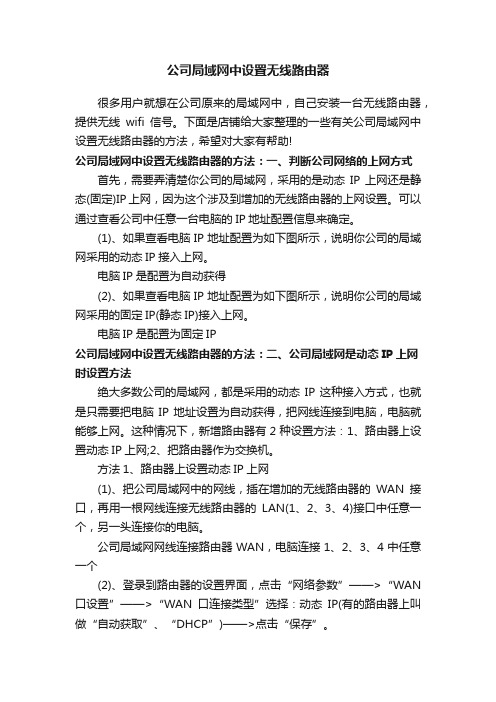
公司局域网中设置无线路由器很多用户就想在公司原来的局域网中,自己安装一台无线路由器,提供无线wifi信号。
下面是店铺给大家整理的一些有关公司局域网中设置无线路由器的方法,希望对大家有帮助!公司局域网中设置无线路由器的方法:一、判断公司网络的上网方式首先,需要弄清楚你公司的局域网,采用的是动态IP上网还是静态(固定)IP上网,因为这个涉及到增加的无线路由器的上网设置。
可以通过查看公司中任意一台电脑的IP地址配置信息来确定。
(1)、如果查看电脑IP地址配置为如下图所示,说明你公司的局域网采用的动态IP接入上网。
电脑IP是配置为自动获得(2)、如果查看电脑IP地址配置为如下图所示,说明你公司的局域网采用的固定IP(静态IP)接入上网。
电脑IP是配置为固定IP公司局域网中设置无线路由器的方法:二、公司局域网是动态IP上网时设置方法绝大多数公司的局域网,都是采用的动态IP这种接入方式,也就是只需要把电脑IP地址设置为自动获得,把网线连接到电脑,电脑就能够上网。
这种情况下,新增路由器有2种设置方法:1、路由器上设置动态IP上网;2、把路由器作为交换机。
方法1、路由器上设置动态IP上网(1)、把公司局域网中的网线,插在增加的无线路由器的WAN接口,再用一根网线连接无线路由器的LAN(1、2、3、4)接口中任意一个,另一头连接你的电脑。
公司局域网网线连接路由器WAN,电脑连接1、2、3、4中任意一个(2)、登录到路由器的设置界面,点击“网络参数”——>“WAN 口设置”——>“WAN口连接类型”选择:动态IP(有的路由器上叫做“自动获取”、“DHCP”)——>点击“保存”。
路由器中设置动态IP上网(3)、点击“网络参数”——>“LAN口设置”——>右侧“IP地址”修改为:192.168.2.1——>点击“保存”,之后会提示重启路由器。
修改路由器的IP地址与公司局域网的IP不在同一个网段温馨提示:重启路由器后,用户需在浏览器中输入:192.168.2.1,才能重新登录到路由器的设置界面了;使用原来默认的地址是无法登录的。
如何设置双路由器扩大覆盖范围和提高信号强度
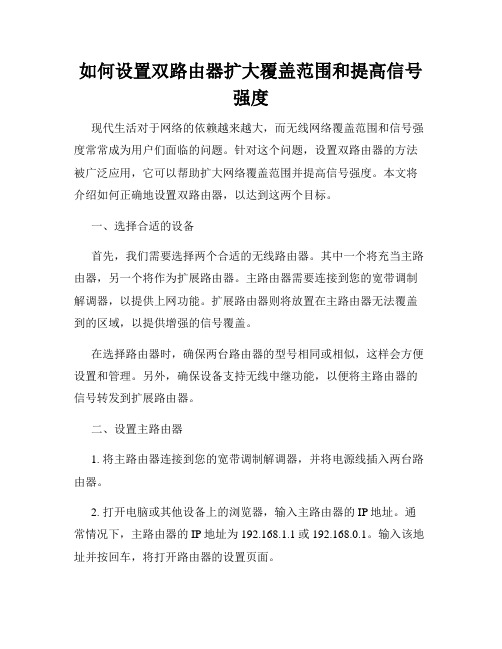
如何设置双路由器扩大覆盖范围和提高信号强度现代生活对于网络的依赖越来越大,而无线网络覆盖范围和信号强度常常成为用户们面临的问题。
针对这个问题,设置双路由器的方法被广泛应用,它可以帮助扩大网络覆盖范围并提高信号强度。
本文将介绍如何正确地设置双路由器,以达到这两个目标。
一、选择合适的设备首先,我们需要选择两个合适的无线路由器。
其中一个将充当主路由器,另一个将作为扩展路由器。
主路由器需要连接到您的宽带调制解调器,以提供上网功能。
扩展路由器则将放置在主路由器无法覆盖到的区域,以提供增强的信号覆盖。
在选择路由器时,确保两台路由器的型号相同或相似,这样会方便设置和管理。
另外,确保设备支持无线中继功能,以便将主路由器的信号转发到扩展路由器。
二、设置主路由器1. 将主路由器连接到您的宽带调制解调器,并将电源线插入两台路由器。
2. 打开电脑或其他设备上的浏览器,输入主路由器的IP地址。
通常情况下,主路由器的IP地址为192.168.1.1或192.168.0.1。
输入该地址并按回车,将打开路由器的设置页面。
3. 在设置页面中,输入默认的用户名和密码登录。
如果您没有更改过用户名和密码,则通常情况下用户名为"admin",密码为空或为"admin"。
请注意,这可能因路由器品牌而稍有不同。
4. 登录成功后,您将进入主路由器的设置界面。
在这里,您可以更改无线网络名称(SSID)和密码,以保护您的网络安全。
5. 设置完成后,保存更改并重启路由器。
三、设置扩展路由器1. 将扩展路由器连接到电源,并确保与主路由器在同一局域网中。
2. 打开电脑或其他设备上的浏览器,并输入扩展路由器的默认IP 地址。
与主路由器不同,扩展路由器的IP地址通常为192.168.1.2或192.168.0.2。
3. 输入默认的用户名和密码登录扩展路由器,这些信息通常可以在路由器背面的标签上找到。
注意,这些信息可能与主路由器不同。
局域网加个无线路由器应该如何设置
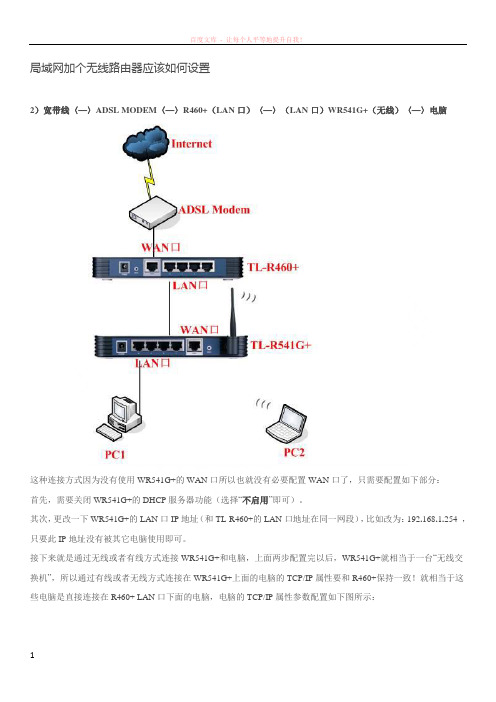
局域网加个无线路由器应该如何设置
2)宽带线〈—〉ADSL MODEM〈—〉R460+(LAN口)〈—〉(LAN口)WR541G+(无线)〈—〉电脑
这种连接方式因为没有使用WR541G+的WAN口所以也就没有必要配置WAN口了,只需要配置如下部分:
首先,需要关闭WR541G+的DHCP服务器功能(选择“不启用”即可)。
其次,更改一下WR541G+的LAN口IP地址(和TL-R460+的LAN口地址在同一网段),比如改为:192.168.1.254 ,只要此IP地址没有被其它电脑使用即可。
接下来就是通过无线或者有线方式连接WR541G+和电脑,上面两步配置完以后,WR541G+就相当于一台“无线交换机”,所以通过有线或者无线方式连接在WR541G+上面的电脑的TCP/IP属性要和R460+保持一致!就相当于这些电脑是直接连接在R460+ LAN口下面的电脑,电脑的TCP/IP属性参数配置如下图所示:
通过上面配置之后,就可以实现内网多台路由器下面的电脑共享上网。
分享到新浪微博。
家庭无线局域网Wifi组网方案
家庭无线局域网Wifi组网方案家庭无线局域网 WiFi 组网方案在如今这个数字化的时代,家庭中的智能设备越来越多,无论是工作、学习还是娱乐,稳定、高速的无线网络已经成为了我们生活中不可或缺的一部分。
如何构建一个满足全家需求的无线局域网(WiFi),让每个角落都能畅享网络,成为了许多家庭关注的问题。
接下来,我将为您详细介绍几种家庭无线局域网 WiFi 组网方案。
一、单路由器方案这是最常见也是最简单的一种方案。
您只需要购买一台无线路由器,将其连接到您的宽带调制解调器(猫)上,然后进行简单的设置,就可以实现家庭 WiFi 覆盖。
优点:1、成本低,只需要购买一台路由器,价格相对较为亲民。
2、安装和设置简单,对于不太熟悉网络技术的用户来说,也能轻松上手。
缺点:1、覆盖范围有限,如果您的家庭面积较大或者房屋结构复杂,可能会存在某些角落信号较弱甚至没有信号的情况。
2、同时连接的设备数量有限,当连接的设备过多时,可能会出现网络卡顿的现象。
适用场景:适用于小户型(一居室或两居室),家庭成员较少,对网络需求不高的家庭。
二、路由器+ WiFi 扩展器方案如果单路由器无法满足您家庭的 WiFi 覆盖需求,可以考虑在信号较弱的区域添加 WiFi 扩展器。
优点:1、可以有效地扩展 WiFi 信号的覆盖范围,解决部分区域信号差的问题。
2、相对成本较低,比重新购买一套新的路由器设备要经济实惠。
缺点:1、扩展器连接的稳定性可能不如主路由器,有时会出现信号中断或速度下降的情况。
2、可能会存在信号切换的问题,当您从主路由器覆盖区域移动到扩展器覆盖区域时,设备可能需要一段时间来切换连接,导致网络短暂中断。
适用场景:适用于中等户型(三居室),房屋结构较为复杂,存在部分信号盲区的家庭。
三、电力猫方案电力猫是利用家庭内部的电力线来传输网络信号的设备。
您需要将一只电力猫连接到路由器上,然后将另一只电力猫插在需要扩展网络的房间插座上,即可实现网络覆盖。
局域网装多台路由器怎么设置的方法
局域网装多台路由器怎么设置的方法
推荐文章
•局域网中存在多台宽带路由器的配置方法是什么热度:
•怎么解决局域网设置固定IP上不了网有什么方法热度:
•怎么查看电脑的内网IP地址有什么方法热度:
•怎么测试网络延迟多少方法是什么热度:
•局域网内怎么设置主机显卡驱动更新方法热度:
局域网装多台路由器怎么设置的方法
现在,网络已经走进了人们的生活中,在办公场所或家中,经常会使用到路由器配置局域网的情况。
下面是店铺为大家整理的关于局域网装多台路由器怎么设置的方法,一起来看看吧!
局域网装多台路由器怎么设置的方法
在你电脑的IE浏览器地址栏中输入FAST路由器的默认地址:192.168.1.1,并在弹出的对话框中输入FAST路由器的默认用户名和密码都是:admin、admin。
选择设置向导,单击下一步;
选择Adsl虚拟拨号(PPPoE),单击下一步;
输入网络服务商提供给你的上网账号和密码;
输入以后点击“完成”;
单击网络设置在WAN口设置里,选择特殊正常拨号模式和自动连接,单击保存;
单击网络设置MAC地址克隆,选择MAC地址克隆,单击保存;
单击DHCP服务器里“DHCP服务”,将地址租期设置为2880分钟;
8单击系统工具,重启路由器,即可完成FAST路由器设置;
9打开网上邻居→查看网络连接→本地连接属性→Internet协议属性→自动获取IP和DNS地址选项选择→确定;
10最后,再在另外那台电脑上设置IP:192.168.1.3,掩码:255.255.255.0,网关192.168.1.1,填入DNS地址。
然后确定。
家里同一个宽带网络,怎样连接两个路由器?实现多人独立上网
家里同一个宽带网络,怎样连接两个路由器?实现多人独立上网家里一个宽带,怎样连接两个路由器?如何设置?有这种需求的,还真不少,比如:我现在租的农村别墅,4层楼20多个房客,一个路由器肯定不够用的。
此时,房东就要在一个宽带上,至少安装2个路由器。
下面,我们就一起来看看怎样操作。
第一个路由器的设置:1:通过网线把路由器跟电信光猫进行连接:网线一头插入电信光猫的lan口,另一头插入路由器的wan口。
路由器插上电源。
2:打开手机的无线WIFI设置,连接路由器出厂的无线WIFI信号(一般都是以路由器品牌名开头,如:TP-LINK_6188、xiaomi_32)。
3:连上路由器的默认WIFI后,一般会弹出设置管理页面,如果没有弹出,也可以打开浏览器,在地址栏输入路由器的IP地址,进入登录界面,输入路由器的用户名和密码(IP地址、用户名、密码在路由器背面或说明书中有)登录管理页面。
4:登录成功后,我们要选择上网方式并填写该上网方式的对应参数(宽带账号和密码)。
目前宽带有3种上网方式:宽带拨号、自动获取IP地址、固定IP地址。
上网方式是由宽带运营商决定的,如果不清楚,可以咨询一下运营商。
5:设置路由器的无线WIFI名称和密码。
到这里,第一台路由器的连接与设置就完成了。
第二个路由器的设置。
第二个路由器,我们可以有3种方式连接。
方法一:跟第一个路由器一样。
也直接连接到光猫的lan口上,有的光猫有4个lan接口。
方法二:把第二个路由器当交换机来用。
网线一头插入第一个路由器的Lan口,另一头也插入第二个路由器的lan口。
不需做任何设置,就可以直接上网。
方法三:把第二个路由器当副路由器来用。
主要介绍一下这种。
1:用网线连接2个路由器。
网线一头连接第一个路由器的Lan口,另一头连接第二个路由器的wan口。
2:登录第2个路由器的管理页面(同上)。
设置wan接口的连接类型(上网方式)为“自动获取IP地址”(或动态IP)。
3:修改第2个路由器的IP地址。
局域网如何设置双路由器
局域网如何设置双路由器单独的路由器设置还可以根据说明书就进行设置,如果有两个路由:有线和无线路由器,那该这么设置呢?下面是店铺收集整理的局域网如何设置双路由器,希望对大家有帮助~~局域网设置双路由器的方法工具/原料有线路由器无线路由器电脑首先设置有线路由器1首先将网络进线接入有线路由器的WLAN口或internet口,lan 口接入一根网线,另外一头接入电脑。
2打开浏览器,输入有线路由器的IP地址,点击回车键我的路由器的IP是192.168.1.1,如图所示注意:此处有需要注意的地方,请看注意事项13弹出对话框:输入你的路由器的用户名和密码,点击确定,如图所示4输入用户名和密码后,进入有线路由器中,如图所示5找到路由器中的“设置向导”,“设置向导”可以指导你怎么配置路由器。
如:点击左侧的“设置向导”,出现“设置向导”界面,点击下一步6进入“设置向导”的下一个界面,这个界面中出现三种常用的上网方式:ADSL虚拟拨号(PPPOE):大部分家庭都是使用这中拨号上网动态IP:静态IP我使用的是PPPOE拨号,我就选第一种,点击下一步注意:如果你是动态或静态,直接按照的向导的提示进行操作就可以了。
7如果你用的PPPOE,向导界面就会要求你输入用户名和密码。
输入上网的用户名和密码,点击下一步8紧接着,就出现设置成功的界面,点击完成。
9点击完成后,就会出现路由器的连接的状态,如图所示注意:WAN口的状态中的IP地址,网关,DNS服务器都有的话,就是拨号成功了。
如果没有,请重启路由器,再重新按照设置向导进行设置。
10在路由器的首页界面,找到有关网络参数的设置或者LAN口的设置选项。
如图,找到“网络参数”----“LAN口设置”,可以看到这是有线路由器的IP地址,注意这个ip地址,在无线路由器中设置静态IP 时需要用到路由器的这个IP地址。
11在路由器的首页界面,找到有关“DHCP服务器”设置的选项。
如图,点击DHCP服务器-----DHCP服务器,可以看到连接到有线路由的设备(电脑或路由器)将获取的IP地址的范围。
- 1、下载文档前请自行甄别文档内容的完整性,平台不提供额外的编辑、内容补充、找答案等附加服务。
- 2、"仅部分预览"的文档,不可在线预览部分如存在完整性等问题,可反馈申请退款(可完整预览的文档不适用该条件!)。
- 3、如文档侵犯您的权益,请联系客服反馈,我们会尽快为您处理(人工客服工作时间:9:00-18:30)。
方法/步骤
1.首先进入cmd,在命令提示符下面输入:ipconfig/all ,回车,查瞧一
下DHCP服务器地址,如下图:
2.打开IE浏览器,在地址栏里输入刚刚获取到得DHCP服务器地址,如:19
2、168、1、1,进入路由器设置页面
3.甄别目前进入得路由器就是否就是主路由器。
一般路由器都就是有型号得,
特别就是企业里,主路由器一般都就是比较高端得,像目前我这里截图下来得TP402路由器基本上就就是从路由器了。
分析不能上网原因:一个网络中,只能有一个唯一得IP地址,从路由器得接入引起主路由冲突而断网,局域网内得电脑一直在从路由器里徘徊,无法数据收发,所以网络中断。
接下来,我们要进入关键步骤了,将从路由器设置好了才能使整个网络正常。
4.拔掉主路由器与从路由器之间连接得网线,(像目前我这种情况,可以通过
客户机直接进入从路由器得话,可以省掉这步)
5.在网络参数里--LAN设置--LAN IP地址,将192、168、1、1第三
区域得地址改成除1之外255以下得数字即可。
修改前:图1
修改后:图2
6.保存,修改LAN地址后路由会重新启动,到这一步已完成一半,输入刚刚
改好得IP地址,重新进入路由器
7.非常重要得一步,点从路由器左边得“DHCP服务器”--设为“不启用”
(当然,您也可以不禁用,但就是,DHCP服务网关那一项您必须改成主路由器LAN地址。
最稳定就是将DHCP禁用)
***修改后重启路由器***
至此,大功告成。
END
注意事项
•注意事项:如果就是无线路由器,先把无线参数设置好,如:修改SSID,设置无线密码。
之后再将DHCP禁用。
记住您设置好得LANIP地址,以防下次需要登陆从路由器时,只需将当前电脑得IP地址改成您设置得LANIP地址网段就可以登陆路由器。
便于今后维护,如:修改SSID、无线密码等。
•
总结:安装从路由器,有两点必须设置。
1、LANIP地址。
2、DHCP服务器。
